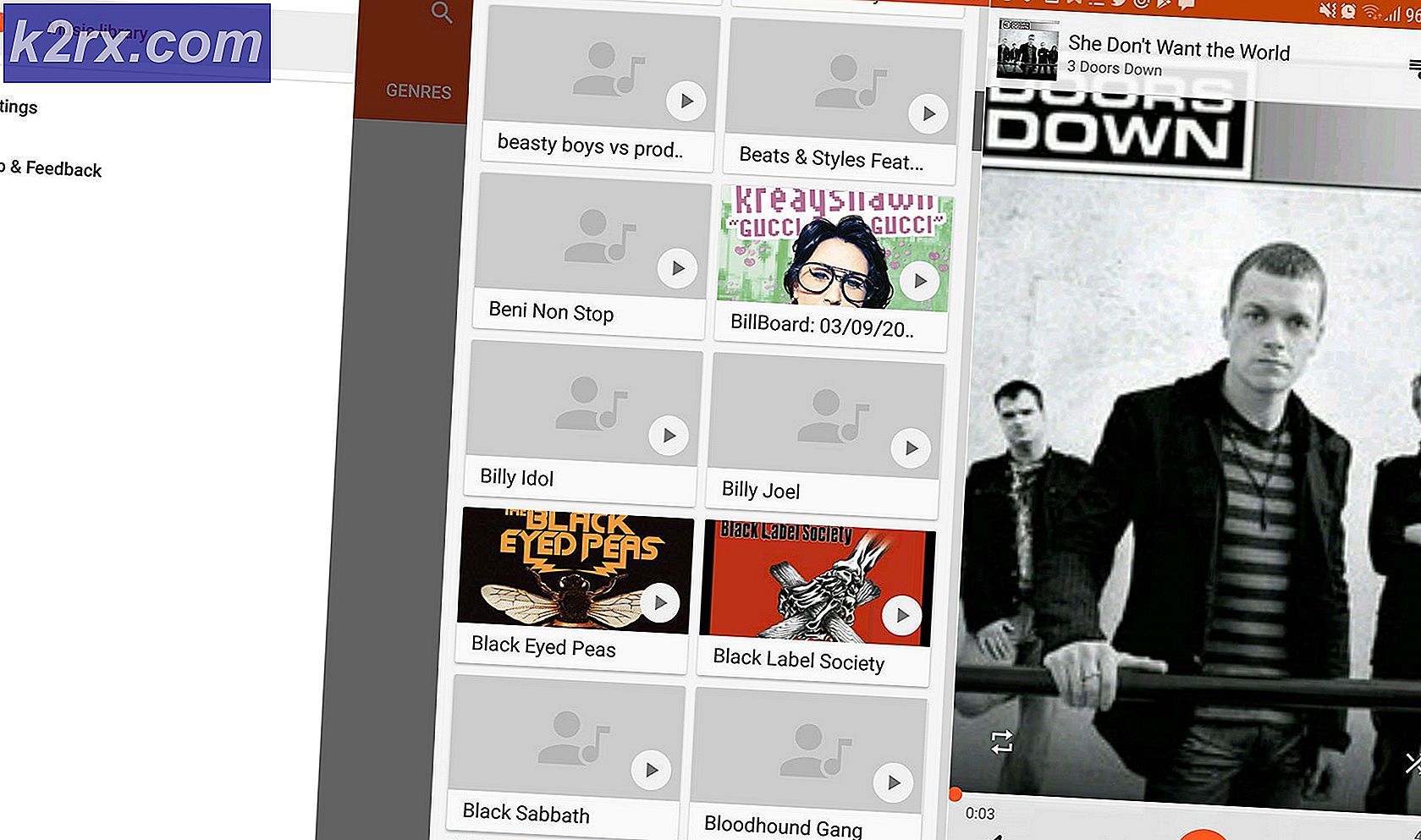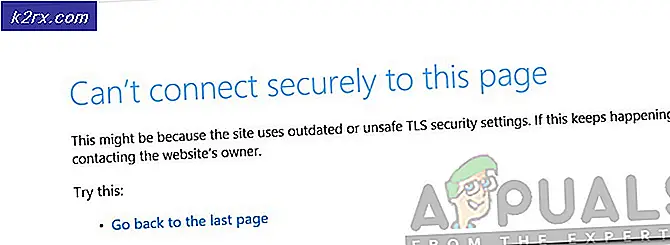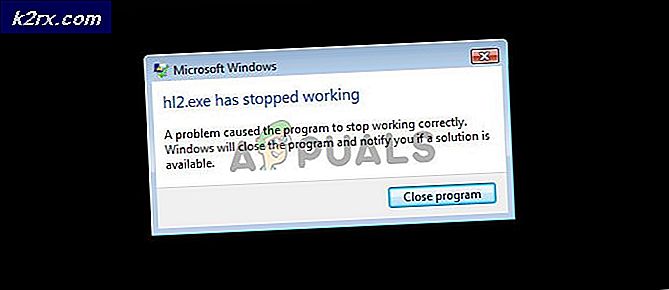Khắc phục: Lỗi WindowsStore.admx trong Trình chỉnh sửa chính sách nhóm cục bộ
Sau khi cài đặt Bản Cập Nhật Tích luỹ Windows 10 cho tháng 4 năm 2016 - KB3147458 - có khả năng bạn có thể bị ảnh hưởng bởi sự cố khi thông báo lỗi cho biết rằng một tài nguyên cụ thể liên quan đến tệp WindowsStore.admx không thể tìm thấy. Thông báo lỗi đầy đủ đọc:
Tài nguyên '$ (string.RequirePrivateStoreOnly)' được tham chiếu trong thuộc tính displayName không thể tìm thấy. Tệp C: \ WINDOWS \ PolicyDefinitions \ WindowsStore.admx, dòng 140, cột 9
Thông báo lỗi này, mặc dù gây rối, không quá lớn của một vấn đề khi loại bỏ nó khiến nó biến mất và sau đó quay trở lại, và sau khi nó bị loại bỏ lần thứ hai, người dùng bị ảnh hưởng được tự do đi về kinh doanh của họ trong Local Trình chỉnh sửa chính sách nhóm . Tuy nhiên, vấn đề thực sự ở đây là, như là một phần của vấn đề này, thư mục Store trong User Configuration > Computer Configuration > Windows Components trong Local Group Policy Editor bị thiếu.
Mẹo chuyên nghiệp: Trước khi tiếp tục với các bước được liệt kê và mô tả ở trên, hãy đảm bảo điều hướng đến C: \ Windows \ PolicyDefinitions \ và sao chép tệp có tên WindowsStore.admx vào vị trí an toàn làm bản sao lưu được khôi phục về vị trí ban đầu trong sự kiện điều gì đó sai.
Trong khi người dùng Windows 10 có thể giải quyết việc phải loại bỏ một vài thông báo lỗi khi khởi chạy Local Group Policy Editor, toàn bộ thư mục các chính sách bị thiếu là một vấn đề lớn. Vấn đề này có thể là do bản cập nhật KB3147458 đã thêm cài đặt chính sách mới vào tệp WindowsStore.admx nhưng không thể thêm ID chuỗi tương ứng vào tệp WindowsStore.adml . Khi vấn đề này xuất hiện lần đầu tiên, người dùng bị ảnh hưởng chỉ cần gỡ cài đặt bản cập nhật KB3147458 và ẩn nó với dự đoán một bản cập nhật Windows khác có thể khắc phục sự cố khi Microsoft nhận ra lỗi này gần như ngay lập tức. Rất may, trong vòng một tháng kể từ ngày xuất hiện vấn đề này, Microsoft đã tung ra bản cập nhật Windows được trang bị một bản sửa lỗi khả thi hơn.
Mẹo CHUYÊN NGHIỆP: Nếu vấn đề xảy ra với máy tính của bạn hoặc máy tính xách tay / máy tính xách tay, bạn nên thử sử dụng phần mềm Reimage Plus có thể quét các kho lưu trữ và thay thế các tệp bị hỏng và bị thiếu. Điều này làm việc trong hầu hết các trường hợp, nơi vấn đề được bắt nguồn do một tham nhũng hệ thống. Bạn có thể tải xuống Reimage Plus bằng cách nhấp vào đâyTuy nhiên, nếu bạn không thể cài đặt bản cập nhật Windows khắc phục sự cố này hoặc nếu bạn vẫn gặp sự cố này ngay cả sau khi cài đặt tất cả các bản cập nhật Windows có sẵn, dưới đây là những gì bạn cần làm để khắc phục sự cố này:
Nhấp chuột phải vào Start Menu để mở Menu WinX .
Bấm vào Dấu nhắc Lệnh (Quản trị) để khởi chạy Dấu nhắc Lệnh nâng cao có các đặc quyền quản trị.
Từng người một, gõ vào các lệnh sau, nhấn Enter sau mỗi lệnh và cũng chờ một lệnh được thực thi thành công trước khi gõ lệnh tiếp theo:
takeown / f C: \ Windows \ PolicyDefinitions \ WindowsStore.admx
icacls C: \ Windows \ PolicyDefinitions \ WindowsStore.admx / grant Quản trị viên: F
notepad C: \ Windows \ PolicyDefinitions \ WindowsStore.admx
Khi Notepad khởi chạy, nhấn Ctrl + G, nhập 133 vào trường Dòng số và nhấn Enter .
Chọn tất cả các nội dung của dòng 133 - 166 (bao gồm cả dòng 133 và dòng 166 ) và nhấn Delete .
Lưu ý: Trong trường hợp bạn vẫn không nhận được những gì cần xóa, sau đây là tất cả các dòng cần được xóa:
Nhấn Ctrl + S để lưu các thay đổi bạn đã thực hiện cho tệp admx và sau đó đóng Notepad .
Quay trở lại trong Command Prompt nâng lên, gõ vào dòng lệnh sau và sau đó nhấn Enter để khôi phục quyền sở hữu của tệp admx trở lại TrustedInstaller .
icacls C: \ Windows \ PolicyDefinitions \ WindowsStore.admx / setowner Dịch vụ NT \ TrustedInstaller
Khi dòng lệnh đã được thực thi thành công, bạn có thể đóng Command Prompt và khởi động lại máy tính của bạn. Khi máy tính của bạn khởi động, bạn sẽ không còn nhận được bất kỳ thông báo lỗi nào khi khởi chạy Local Group Policy Editor và thư mục Store của các chính sách cũng nên quay lại vị trí của nó.
Mẹo CHUYÊN NGHIỆP: Nếu vấn đề xảy ra với máy tính của bạn hoặc máy tính xách tay / máy tính xách tay, bạn nên thử sử dụng phần mềm Reimage Plus có thể quét các kho lưu trữ và thay thế các tệp bị hỏng và bị thiếu. Điều này làm việc trong hầu hết các trường hợp, nơi vấn đề được bắt nguồn do một tham nhũng hệ thống. Bạn có thể tải xuống Reimage Plus bằng cách nhấp vào đây

![TeamViewer cung cấp quyền truy cập miễn phí cho một số người dùng doanh nghiệp do Coronavirus [Không chính thức]](http://k2rx.com/img/105568/teamviewer-offers-free-access-to-some-business-users-due-to-coronavirus-unofficially-105568.jpg)